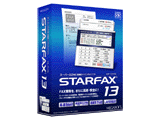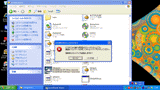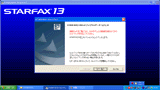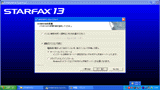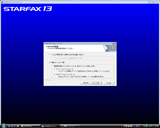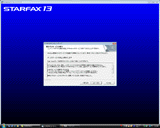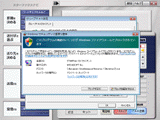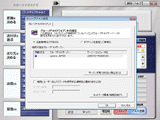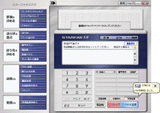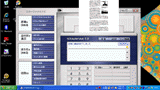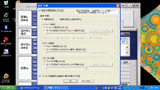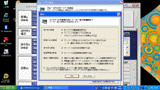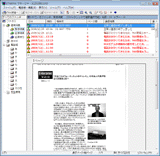|
|||||||
|
|
2009年の新定番? ネットブックでFAXサーバー |
||||||||||||||||||||
|
|
||||||||||||||||||||
|
電子メールが全盛の時代に、いまさらFAXという言葉が聞こえてきそうだが、企業の中でFAXは今でも使われているIT機器だ。しかし、FAXはFAX、PCはPCと別々に使っている企業がほとんどではないだろうか。今回は、1990年代のFAXモデム全盛期からバージョンアップを重ねているPC用のFAXソフトと、2008年に新登場したネットブックを組み合わせ、2009年の新たなFAXサーバー?を作ってみる。 ■ いまさらFAX、それでもFAX PC用のFAXソフトといえば、ブロードバンドが普及する以前の製品。いくら何でも時代遅れでは? という言葉が聞こえそうだが、着実にPC用のFAXソフトは売れているのだ。PC用FAXソフト「STARFAX13」を販売しているメガソフト株式会社ビジネスプロダクト部 部長の佐谷礼次郎氏は、「確かに、大ヒットソフトになっているわけではありませんが、今でも順調に売れています。既存ユーザーが使い続けているだけでなく、新規ユーザーも増えています。新規ユーザーからのアンケートを見ていると『やっと探していたソフトを見つけました』とか、『このソフトこそ、自分たちの仕事に非常に役に立つソフトだ』などのコメントをいただいています。STARFAXは90年代からバージョンアップを繰り返しており、2007年には最新版のSTARFAX13をリリースしています。PC FAX用ソフトとしては、さまざまな要望に応えるようにしてバージョンアップしてきました」と語っている。 中小企業やSOHOや個人事業の事務所では、FAXは現役のビジネスツールだ。受発注の書類を送るのにFAXが利用されていたり、倉庫への出荷依頼でFAXが利用されていたりと、紙で出力される便利なコミュニケーション手段という位置づけだ。実際、倉庫への出荷依頼を電子メールで送って、それを受信し印刷するよりも、最初から紙で出力されるFAXの方が圧倒的に便利だ。このように、業種によっては、まだまだFAXがビジネスの中心になっているのだ。 このように、ビジネスで活用されているFAXだが、多くの企業ではFAX専用機もしくはFAX機能を搭載した複合機という形で導入されている。しかし、これらの機器は、基本的にはPCと連携していないのが現状だ。一部の複合機ではPCとの連携機能も用意されているものの、十分に使われているようにはおもえない。そのため、発注書をワープロソフトで作り、その発注書をいったんプリンタで印刷し、FAX専用機などで読み取って相手先に送信するといった手順となっている。せっかく、PCを使っているのに、これでは無駄があまりにも多い。そこで、PC用FAXソフトに注目が集まるのだ。 「PC用FAXソフトを使えば、プリンタで印刷しなくても、ワープロソフトから直接FAXを送信できます。PCから直接送信すれば、結果的に非常にきれいなFAXを送ることができるので、設計関係などで重宝されています。また、STARFAXは、FAXサーバー機能もあるため、Windows XPやVistaが動作しているクライアントPCをFAXサーバーとして使うことができます。FAXサーバーとなるPCが1台必要になりますが、FAXサーバー経由でグループ内のすべてのPCからFAXを送信できます」(佐谷氏) PC用FAXソフトのメリットは、これ以外にもある。一般的なFAX専用機では、送受信先の履歴(電話番号など)を記録しておくぐらいしかできない。PC用FAXソフトなら、送受信先の電話番号履歴のほかに、送受信したFAX原稿自体を保存しておくことができる。これなら、どこにどんなFAXを送信したのか、以前にどんなFAXを受信したのかを、簡単に知ることができる。 また、PC用FAXソフトで電話帳を管理しておくこともできる。これを使えば、送信先のFAX番号をいちいち名刺から調べなくても、登録して簡単にグループで利用することができる。これなら、FAX番号を押し間違えて、誤送信といったこともなくなる。 ■ ネットブックをFAXサーバーに
実際、メガソフトのSTARFAX13は、CPUに500MHz以上、メモリが256MB以上、HDDは200MB以上となっている。これは、CPUとメモリはWindows XPがインストールできる最小の構成だ。 ネットブックは、上記のスペックをクリアしているほか、低価格であるのが魅力だ。SSDを搭載したネットブックの場合、ディスク容量は小さいが、FAXサーバーとして動作させるには十分な容量を持っている(STARFAX13では200MBの空き容量)。 また、ネットブックとして問題になるグラフィックチップやディスプレイ解像度なども、FAXサーバーとして利用するなら、低パフォーマンスの950グラフィックチップ(945G内蔵グラフィック)、1024×600ドットなどの液晶ディスプレイもそれほど問題ない。もし、大画面が必要なら、リモートデスクトップでネットブックにアクセスできるように設定して使うという方法もある。 今回ネットブックに注目した最大の理由は、標準でバッテリを持っているという点だ。バッテリが充電されていれば、3~4時間は動作するので、夜間に停電があったとしても、ネットブックならFAXサーバーとして24時間動作しつづけることができる。デスクトップPCだと、停電が発生したときにHDDがクラッシュしたり、復旧後に自動的に再起動しないからだ(もちろん、UPSなどのバックアップ電源を用意していれば、デスクトップPCでも停電に対応できるが)。
IdeaPad S10eは、CPUにはAtom N270(1.6GHz)、メモリは1GB(最大1.5GB)、160GBのHDD、ディスプレイは10.1型で解像度は1024×576ドットというスタンダードなネットブックだ。OSは、Windows XP SP3がプリインストールされている。他社のネットブックでもそれほど、スペックは変わらないだろう。価格は、4万9980円と発売後2週間で約5000円ほど値下げされた(当初は5万4800円だった)。 なお、ネットブックをFAXサーバーとして利用するには、FAXモデムが必要だ。ネットブックはFAXモデムを内蔵していないので、今回はSTARFAX13のFAXモデム(スーパーG3対応)パックをお借りした。同梱されているFAXモデムは、USB接続のモデルとなっている。このモデムはUSBから電源を取るため、別にACアダプタは必要ない。 最近では、FAXモデムを販売しているメーカーが少なくなっているので、FAXモデムを持っていない場合は、FAXモデムを同梱したパックを購入した方がいい。24時間休みなしに動かすFAXサーバーということを考えてもソフトベンダーがお墨付きを出しているFAXモデムの方が安心だろう。また、スーパーG3対応のFAXモデムは、種類が少なくなっている。調べた限りでは、メガソフトのパックしかなかった(オムロンがスーパーG3対応のFAXモデムを発売していたが、2008年9月ですべてのFAXモデムの製造を中止した。このためオムロンのFAXモデムは市場にある在庫限りとなっている)。 ネットブックをFAXサーバーとして使うには、STARFAX13をインストールする必要がある。STARFAX13のソフトは、CD-ROMで提供されているため、ネットブックに外付けのドライブを接続する必要がある。USB接続のドライブがあればいいが、もしなければ、USBメモリにCD-ROMの内容をコピーして、USBメモリからインストールすればいい。 FAXとして利用するには、電話回線が必要だ。最近では、ブロードバンドのADSL、IP電話、光回線を使った電話回線など、さまざまな電話回線がある。佐谷氏によれば、IP電話でもFAXソフトの送受信にはまったく問題ないと話している。このため、ADSLなどを使っている場合は、ADSLの電話回線を使ってもいい。もし、IP電話の回線がある場合は、全国均一料金で電話ができるため、遠距離にFAXを送信しても、低コストで通信がおこなえる。 また、FAXサーバーとして利用する場合、ネットワークも必須だ。ネットブックを使うのであれば、有線LANや無線LANが用意されているので、特に問題はないだろう。 STARFAX13を利用するには、FAXサーバーのほか、クライアントPCにもSTARFAX13をインストールする必要がある。STARFAX13では、FAXサーバーとして利用する場合は、FAXサーバーのライセンスをカウントしないので、3台のPCでFAXサーバーを利用する時は、3台分のライセンスが必要だ。3台のPCで使う場合は、パッケージに含まれている1台分のライセンス以外に、残り2台分のライセンスを購入することになる。追加ライセンスは、1~4台までは、1ライセンスあたり1万500円となっている(購入するライセンス数によって、価格が安くなる)。 STARFAX13のインストールは、非常に簡単だ。ほとんどトラブルにはならないだろう。といっても、IdeaPadにインストールした時には、画面解像度が問題になった。IdeaPadは、1024×576ドットの液晶ディスプレイだが、STARFAX13は800×600ドットの画面を必要としている。これは、STARFAX13の画面が800×600ドットをベースとしているためだ。 インストール時に、注意が表示されるが、問題なくインストールすることができる。IdeaPadにインストールして画面を見ていると、若干画面からSTARFAXのソフトがはみ出してしまう。ただ、FAXサーバーとして使う分には、特に問題はない。 今回は、IdeaPadを利用したため、画面解像度の縦が若干短いが、ほかのネットブックなどは600ドットあるため、STARFAX13を動かすには問題ない。 なお、FAXサーバーやクライアントPCにソースネクストのウイルスセキュリティZEROがインストールされている場合は、FAXサーバー機能は利用できないため、注意が必要だ。
クライアントPCにインストールしたSTARFAX13は、自動的にFAXサーバーを検出するため、面倒なネットワーク設定は必要ない。IdeaPadにインストールしたSTARFAX13をFAXサーバーモードで動かすだけでOKだ。このあたりは、非常によくできている。ネットワークのことなどあまり知らなくても、簡単に動かすことができる。 実際、STARFAXを使ってみると、多人数で利用するのに便利な部分がいくつかある。例えば、FAXサーバーで電話帳をすべて管理して、クライアントから検索して利用するようにすれば、FAX番号を探すのに名刺を調べることもない。また、番号間違いでFAXを送ることもない(FAXサーバーに登録した番号が間違っていたら、どうしようもないが)。 もう一つ便利に思ったのは、受信したFAXをFAXサーバーから転送できる点だ。プリンタに出力したり、指定した電子メールアドレスに送信したり、別のFAXソフトに転送することができる。電子メールアドレスへの転送時には、FAXをTIFF、JPEG、PDFなどの形式に変更して、転送することができる。これなら、携帯電話からFAXを確認するなんてことも可能だ。 若干残念なのは、FAXサーバーでFAXを受信したときに、クライアントにインストールしたSTARFAXを使わないとFAXが届いたことがわからない点だ。確かに、転送設定をしておけば問題ないが、できればOSの通知エリアにFAXサーバーがFAXを受信していることがわかるユーティリティがあると便利だろう。 今回は、ネットブックをFAXサーバーに使用したが、余っている古いPCでも問題はない。ただ、古いPCというのは、壊れる可能性も高くなっているため、24時間ずっと動かすFAXサーバーとして利用するには、トラブルが起こりやすいだろう。こういったことを考えれば、安いネットブックを使うのは意外にぴったりではないか。 今回、ネットブックをFAXサーバーとして使ってみたが、今後64ビット環境をサポートしているAtomを使ったネットブックやネットトップ(Atomを使用したデスクトップPC)をサーバーアプライアンスとして使える可能性がある。省電力で低価格のプラットフォームは、支社や支店におく簡易サーバーにぴったりかもしれない。 ■ URL メガソフト株式会社 http://www.megasoft.co.jp/ レノボ・ジャパン株式会社 http://www.lenovo.com/jp/ja/ STARFAXシリーズ http://www.megasoft.co.jp/starfax/ IdeaPad Sシリーズ http://shopap.lenovo.com/SEUILibrary/controller/e/jpweb/LenovoPortal/ja_JP/catalog.workflow:expandcategory?issBase=ProductsCategory&issCategory=/Notebooks/IdeaPad%20notebooks/S%20Series
( 山本 雅史 )
|